系统之家下的系统安装步骤什么样的
很多人会到系统之家下载操作系统,系统之家下载的操作系统安装步骤相对简单,而且安装速度也很快,但是有些菜鸟在系统之家下载系统后就不懂怎么安装了,下面小编教大家系统之家下的系统安装步骤教程。
一、安装准备
1、当前系统可以运行,否则使用U盘安装方法
2、关闭系统安全工具以及杀毒软件
3、操作系统:win7硬盘版系统下载
二、U盘安装方法
大白菜u盘安装win7系统教程
三、硬盘安装方法
1、首先下载系统到本地硬盘,右键解压到指定目录,不要放桌面或C盘,这边解压到D盘;

2、解压出来的系统文件如图所示;
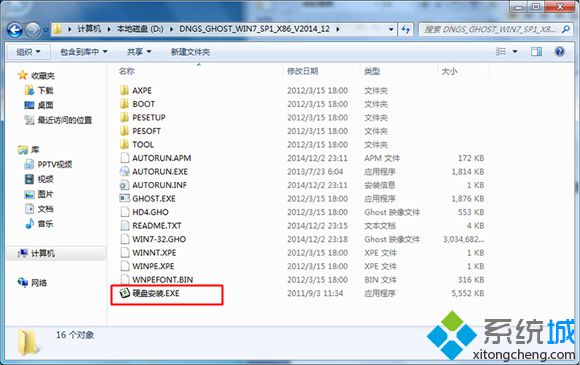
3、双击“硬盘安装.EXE”打开Ghost安装器,选择安装系统位置,这边是C盘,映像是.gho,点击执行;

4、这时电脑会重启,转到这个界面,执行C盘格式化和系统还原到C盘的过程;
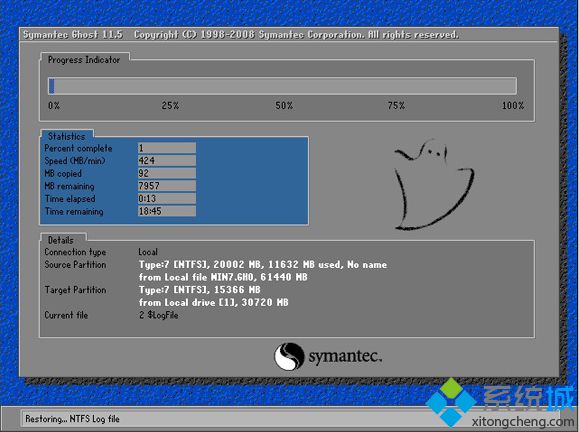
5、接着电脑重启,执行系统安装操作;
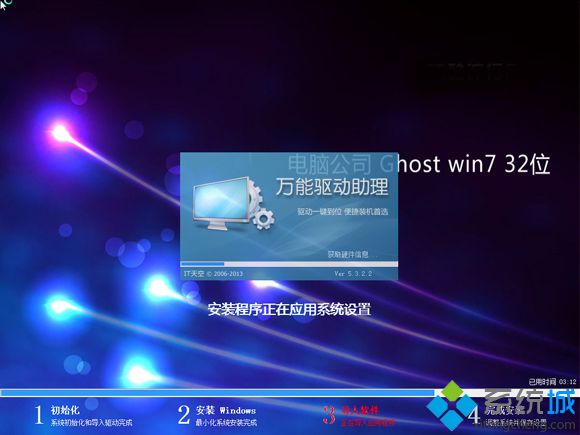
6、系统组件和驱动安装完成后,再次重启,进入全新系统桌面,安装结束!

在系统之家下载的系统怎么安装的教程就是这样了,如果你是新手,不妨学习下这篇教程,相信很快能学会。
相关阅读
win7系统排行
热门教程